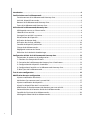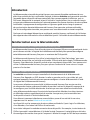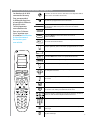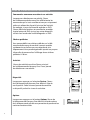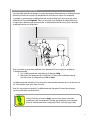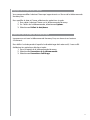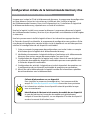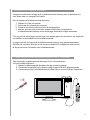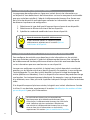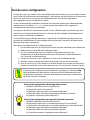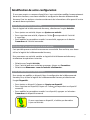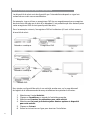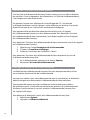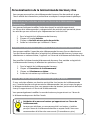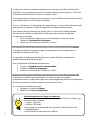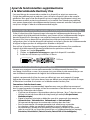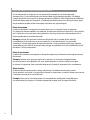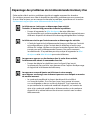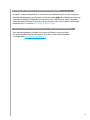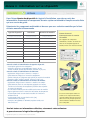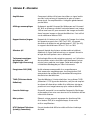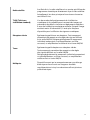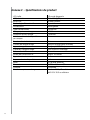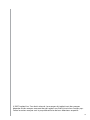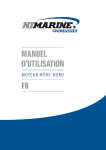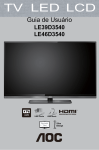Download 915000036 logitech harmony one manuel fr (1.66 Mo)
Transcript
User Manual Manuel de l’utilisateur Version 1.0 Version 1.0 Introduction....................................................................................................................................................4 Familiarisation avec la télécommande ...................................................................................................4 Fonctionnement de la télécommande Harmony One..................................................................4 Activités, dispositifs et entrées...........................................................................................................4 Boutons de la télécommande Harmony One..................................................................................5 Ecran de la télécommande Harmony One.......................................................................................6 Utilisation de la télécommande Harmony One.....................................................................................8 Affichage des menus sur l’écran tactile............................................................................................8 Sélection d’une activité.......................................................................................................................8 Passage d’une activité à une autre....................................................................................................8 Désactivation des dispositifs..............................................................................................................8 Utilisation du bouton Help..................................................................................................................9 Utilisation des chaînes préférées.....................................................................................................10 Contrôle de dispositifs particuliers.................................................................................................10 Charge de la télécommande............................................................................................................10 Réglage de la date et de l’heure...................................................................................................... 11 Définition de la durée du rétroéclairage....................................................................................... 11 Configuration initiale de la télécommande Harmony One............................................................. 12 Présentation du processus de configuration................................................................................12 1. Création d’un compte d’utilisateur.............................................................................................13 2. Connexion de la télécommande Harmony One à l’ordinateur.............................................13 3. Configuration des dispositifs à contrôler..................................................................................14 4. Configuration d’activités sur la télécommande Harmony One............................................14 5. Mise à jour de la télécommande.................................................................................................15 Test de votre configuration..................................................................................................................... 16 Modification de votre configuration......................................................................................................17 Ajout et modification d’activités.....................................................................................................17 Attribution d’un nouveau nom à une activité..............................................................................17 Ajout et modification de dispositifs................................................................................................17 Ajout d’un dispositif de relais à une activité.................................................................................18 Modification du fonctionnement des boutons pour une activité............................................19 Personnalisation de la fonction d’aide de la télécommande....................................................19 Contrôle de l’Assistant de la télécommande............................................................................... 20 Affichage du didacticiel de la télécommande............................................................................. 20 Personnalisation de la télécommande Harmony One...................................................................... 21 Modification de l’ordre des activités sur l’écran de la télécommande Harmony One.........21 Sélection et modification d’un thème sur la télécommande Harmony One.........................21 Ajout de libellés de boutons personnalisés pour une activité..................................................21 Ajout d’un diaporama à l’écran de la télécommande Harmony One..................................... 22 Affichage du diaporama sur l’écran de la télécommande Harmony One............................. 22 Ajout de fonctionnalités supplémentaires à la télécommande Harmony One......................... 23 Apprentissage de nouvelles commandes à la télécommande Harmony One...................... 23 Attribution d’un nom aux commandes apprises......................................................................... 23 Types de délais ou de paramètres de vitesse............................................................................... 24 Réglage du délai entre chaque commande infrarouge (paramètres de vitesse)................. 25 Maintenance de la télécommande Harmony One............................................................................. 26 Mise à jour du micrologiciel de la télécommande Harmony One........................................... 26 Test des paramètres de la télécommande à la suite d’une mise à jour logicielle............... 26 Mise à niveau vers une nouvelle télécommande Harmony...................................................... 26 Dépannage des problèmes de la télécommande Harmony One................................................... 27 Identification des entrées utilisées par votre système.................................................................... 29 Identification du type de contrôle des entrées........................................................................... 29 Etape 1: activer................................................................................................................................... 30 Etape 2: regarder.................................................................................................................................31 Etape 3: écouter..................................................................................................................................31 Assistance et support pour votre télécommande Harmony One.................................................. 32 Contacter le Service clientèle.......................................................................................................... 32 Rechercher des réponses à vos questions..................................................................................... 32 Assistance et support pour votre configuration en ligne.......................................................... 32 Utilisation de la fonction d’aide de la télécommande.............................................................. 33 Forums utilisateurs de Logitech pour la télécommande Harmony......................................... 33 Annexe A – Informations sur vos dispositifs........................................................................................ 34 Annexe B - Glossaire................................................................................................................................... 35 Annexe C – Spécifications de produit.................................................................................................... 38 Introduction La télécommande universelle de pointe Harmony vous permet d’accéder rapidement et sans effort à vos activités de loisir multimédia. Pratique, le bouton Activities vous permet de contrôler l’ensemble de vos dispositifs de façon centralisée. Vous pouvez regarder la télévision, puis un DVD avant d’écouter de la musique, le tout à l’aide d’un simple bouton. Aucun code n’est requis puisque votre télécommande reconnaît automatiquement les diverses fonctions de votre système multimédia. Le programme de configuration en ligne vous guide tout au long du processus de synchronisation de votre télécommande Harmony One avec votre système multimédia. Une fois la configuration terminée, vous pouvez vous vous décontracter en toute tranquillité. Quel que soit votre degré d’expertise en matière de produits Harmony, ce Manuel de l’utilisateur vous apportera des informations utiles et détaillées quant à l’utilisation de votre télécommande. Familiarisation avec la télécommande Fonctionnement de la télécommande Harmony One La télécommande Harmony One utilise des signaux infrarouges (IR) pour vous permettre de choisir parmi diverses activités. Le logiciel de la télécommande Harmony vous permet de configurer votre télécommande Harmony One pour un maximum de 15 dispositifs. La télécommande Harmony One utilise la technologie Smart State Technology® pour vous permettre de contrôler vos activités multimédia. Grâce à cette technologie, la télécommande Harmony One détecte les dispositifs activés et par conséquent disponibles. Vous pouvez ainsi utiliser la télécommande Harmony One pour passer d’une activité à une autre sur simple pression d’un bouton. Activités, dispositifs et entrées Les activités constituent une part essentielle du fonctionnement de la télécommande Harmony One. Regarder un DVD, écouter la radio ou prendre part à un jeu vidéo, tels sont quelques exemples d’activités que vous pouvez configurer sur votre télécommande à l’aide du logiciel de la télécommande Harmony. Lorsque vous sélectionnez une activité, la télécommande Harmony One envoie une série de commandes à votre système multimédia de manière à activer les dispositifs appropriés et les configurer pour l’activité sélectionnée. Une fois que vous avez sélectionné une activité, votre télécommande Harmony One ajuste les fonctionnalités affectées à ses divers boutons et affiche des options supplémentaires de manière à ce que vous puissiez contrôler tous les dispositifs associés à l’activité sélectionnée. Pour découvrir comment sélectionner une activité ou passer d’une activité à une autre, reportez-vous à la section Sélection d’une activité. Les dispositifs sont les composants de votre système multimédia. Il peut s’agir d’un téléviseur, d’un décodeur, d’un lecteur de DVD ou d’une console. Les entrées indiquent le mode de connexion de vos dispositifs. Par exemple, si votre lecteur de DVD est connecté à votre téléviseur à l’aide de l’entrée Composant I, votre téléviseur doit alors être configuré de manière à ce que le Composant I affiche les images du DVD de façon correcte. Boutons de la télécommande Harmony One Les boutons de la télécommande Harmony One correspondent à différentes fonctions et contrôlent différents dispositifs selon l’activité que vous avez sélectionnée. Pour plus d’informations, reportez-vous à la section Modification du fonctionnement des boutons pour une activité. Le bouton de mise hors tension désactive tous les dispositifs utilisés dans le cadre de l’activité sélectionnée. Off Les touches fléchées vous permettent de naviguer parmi les éléments qui apparaissent sur l’écran tactile. Options Devices Les boutons de fonction sont dynamiques et vous permettent de sélectionner différentes options en fonction de l’activité sélectionnée. Le bouton Activities vous permet de choisir une nouvelle activité. Activities Le bouton Help lance la fonction d’aide sur l’écran de la télécommande. Help Le bouton Menu affiche le menu associé au dispositif sélectionné sur l’écran de la télécommande. Menu Les flèches Page précédente et Page suivante vous permettent de naviguer parmi les guides et les menus qui apparaissent sur l’écran. Le bouton Info ouvre la section informative du guide à l’écran. Info Off My Activities 1/2 pages Tue 4:51 Le bouton Exit ferme le menu ou le guide affiché à l’écran. Exit Le bouton Guide ouvre le guide intégré de la télécommande. Guide + Le bouton de volume vous permet de régler le niveau sonore. Vol Options Devices Activities Help Menu Info Exit Guide + OK Le bouton de changement de chaîne vous permet de choisir une chaîne. Ch + + Vol La croix multidirectionnelle vous permet de passer d’un menu ou d’un guide à un autre. OK Ch Le bouton de sourdine coupe le son. Le bouton de retour à la chaîne précédente vous permet de retourner à la chaîne précédemment sélectionnée. Replay 1+ Skip Replay 2 abc 4 ghi 7 pqrs clear La zone de lecture regroupe tous les boutons de lecture, de mise en pause, etc. dans un même emplacement facile d’accès. 5 jkl 8 tuv 0 Skip 3 def 6 1 mno ghi 9 pqrs wxyz E enter 2 abc 4 7 5 jkl 8 tuv 3 def Le pavé numérique comporte 10 boutons numérotés de 0 à 9. 6 mno 9 wxyz 0 enter Le bouton d’entrée valide la sélection effectuée à l’aide du pavé numérique. + Le bouton d’effacement efface la saisie effectuée à l’aide du pavé numérique. E clear Ecran de la télécommande Harmony One Commandes communes associées à vos activités Lorsque vous sélectionnez une activité, l’écran de la télécommande Harmony One affiche toutes les commandes qui lui sont associées et non pas uniquement celles qui relèvent du dispositif principal de l’activité. Par exemple, si vous choisissez de regarder un DVD, l’écran affiche les fonctions et commandes associées à votre lecteur de DVD ainsi qu’aux autres dispositifs utilisés dans le cadre de l’activité Regarder un DVD. Off Watch a DVD 1/2 pages Tue 4:51 Chptr+ Aspect Chptr- Frame Advance Angle Zoom Devices Chaînes préférées Off Fav. Channels 1/2 pages Vous pouvez définir vos chaînes préférées sur la télécommande Harmony de manière à pouvoir accéder rapidement aux chaînes que vous regardez le plus fréquemment. Vous pouvez également ajouter vos propres icônes afin de personnaliser l’affichage de vos chaînes préférées à l’écran. Tue 4:51 NBS DBC T TALKTV Current Activity Activités Devices Off My Activities 1/2 pages Tue 4:51 Watch TV L’écran des activités constitue l’écran principal de la télécommande Harmony One. Il vous permet de sélectionner une activité. Watch a DVD Listen to Music Devices Options Dispositifs Off Lorsque vous appuyez sur le bouton Devices, l’écran de la télécommande Harmony One affiche la liste de vos dispositifs. Cette liste vous permet de contrôler un dispositif particulier si vous le souhaitez. Devices 1/2 pages Tue 4:51 TV DVD Off My Activities 1/2 pages Tue 4:51 Activities Watch TV Options Watch a DVD Lorsque vous appuyez sur le bouton Options, l’écran de la télécommande Harmony One affiche la liste des options de la télécommande afin de vous permettre de personnaliser certaines fonctionnalités. Listen to Music Options Devices Icônes d’état A L’indicateur d’état clignote lorsqu’une commande infrarouge est envoyée depuis la télécommande Harmony One. B L’indicateur du niveau de charge indique l’état de la batterie. Pour vous assurer que la télécommande Harmony One est correctement chargée, reportez-vous à la section Charge de la télécommande. C La date et l’heure en cours sont affichées sur l’écran de la télécommande. Pour définir la date et l’heure sur votre télécommande, reportez-vous à la section Réglage de la date et de l’heure. A B C Off My Activities 1/2 pages Tue 4:51 Options Devices Activities Help Menu Info Exit Guide + + OK Vol Replay 1 Skip 2 abc 4 ghi 7 pqrs clear Ch 5 jkl 8 tuv 0 3 def 6 mno 9 wxyz E enter Utilisation de la télécommande Harmony One Off My Activities Affichage des menus sur l’écran tactile 1/2 pages Tue 4:51 Watch TV Les touches fléchées vous permettent de parcourir les différents menus disponibles. Watch a DVD Elles s’illuminent uniquement lorsque plusieurs pages sont disponibles. Listen to Music Devices Options Sélection d’une activité L’écran des activités affiche les différentes activités que vous avez créées pour la télécommande. Pour démarrer une activité, il vous suffit d’appuyer sur l’élément correspondant à l’écran. Off My Activities 1/2 pages Tue 4:51 Watch TV Watch a DVD Listen to Music Options Devices Passage d’une activité à une autre Pour sélectionner une nouvelle activité, il vous suffit d’appuyer sur le bouton Activities et de choisir l’activité appropriée. La télécommande Harmony One se charge d’activer les dispositifs nécessaires et de désactiver les dispositifs inutiles. Désactivation des dispositifs Appuyez sur le bouton de mise hors tension pour désactiver tous les dispositifs associés à l’activité sélectionnée. Il est inutile d’appuyer sur le bouton de mise hors tension lorsque vous passez d’une activité à une autre. La télécommande Harmony One se charge d’activer ou de désactiver les dispositifs appropriés pour l’activité sélectionnée. Utilisation du bouton Help Il est possible que des obstacles ou une trop longue distance entre la télécommande Harmony One et vos dispositifs empêchent le transfert du signal. Par exemple, si quelqu’un passe entre la télécommande et votre téléviseur alors que vous avez sélectionné l’activité Regarder TV ou si vous êtes trop éloigné de votre téléviseur lorsque vous sélectionnez cette activité, la télécommande Harmony One risque de se désynchroniser du téléviseur. Pour résoudre ce type de problème, vous pouvez utiliser la fonction d’aide de la télécommande. 1. Sur la télécommande, appuyez sur le bouton Help. . Répondez aux questions qui s’affichent à l’écran de la télécommande Harmony One en sélectionnant Oui ou Non. La télécommande Harmony One renvoie les commandes nécessaires en se basant sur les informations que vous avez fournies. Une fois ce processus terminé, la télécommande Harmony One est de nouveau synchronisée avec vos dispositifs. Avant d’utiliser le bouton Help, assurez-vous que la cause du problème a été correctement traitée (par exemple, tout obstacle entre la télécommande et le dispositif doit avoir été supprimé). Utilisation des chaînes préférées Pour définir vos chaînes préférées et ajouter vos propres icônes, accédez au logiciel de la télécommande Harmony et effectuez les opérations suivantes: 1. Sélectionnez l’onglet Activités. . Sous Regarder TV, cliquez sur Options. 3. Sélectionnez Définir les chaînes préférées et suivez les instructions qui s’affichent. Une fois vos chaînes préférées configurées sur la télécommande Harmony One, un bouton Favoris apparaît dans la partie inférieure de l’écran de la télécommande lorsque vous sélectionnez l’activité Regarder TV. Pour sélectionner l’une des vos chaînes préférées: 1. Appuyez sur le bouton Favoris. . Les chaînes préférées que vous avez configurées s’affichent sur l’écran de la télécommande. 3. Pour sélectionner une chaîne, il vous suffit d’appuyer sur le bouton qui lui est associé. Contrôle de dispositifs particuliers Il est possible que vous souhaitiez contrôler un dispositif particulier dans certains cas. Pour ce faire, vous pouvez utiliser la fonction correspondante de la télécommande Harmony One. Lorsque vous appuyez sur le bouton Devices, l’écran de la télécommande Harmony One affiche la liste de vos dispositifs. Sélectionnez le dispositif que vous souhaitez contrôler. Une fois ce dispositif sélectionné, vous pouvez utiliser la télécommande Harmony One pour le contrôler. Toutes les commandes qui ont été configurées pour ce dispositif sur la télécommande Harmony One sont disponibles. Une fois l’opération terminée, retournez à l’écran des activités pour bénéficier d’un contrôle optimal de l’ensemble de votre système multimédia. Charge de la télécommande La télécommande Harmony est fournie avec une base de charge que vous pouvez brancher dans une prise murale pour recharger le batterie de la télécommande. Pour bénéficier d’un niveau de charge optimal, il vous suffit de retirer la télécommande Harmony One de la base de charge pour l’utiliser et de la replacer sur la base une fois l’opération terminée. 10 Off Réglage de la date et de l’heure Vous pouvez modifier la date et l’heure qui apparaissent sur l’écran de la télécommande Harmony One. Pour modifier la date et l’heure, effectuez les opérations ci-après. 1. Pour régler la date et l’heure sur la télécommande Harmony: . Sur l’écran de la télécommande, sélectionnez Options. 3. Sélectionnez Définir la date/heure. Définition de la durée du rétroéclairage Lorsque vous saisissez la télécommande Harmony One, son écran et ses boutons s’illuminent. Pour définir la durée pendant laquelle le rétroéclairage doit rester actif, il vous suffit d’effectuer les opérations décrites ci-après. 1. Dans le logiciel de la télécommande Harmony: . Sélectionnez Paramètres de la télécommande. 3. Sélectionnez Paramètres d’affichage. 11 Configuration initiale de la télécommande Harmony One Présentation du processus de configuration Lorsque vous insérez le CD de la télécommande Harmony, le programme de configuration en ligne démarre. Suivez les instructions qui s’affichent pour installer le logiciel de la télécommande Harmony. Pour plus d’informations sur l’installation du logiciel de la télécommande Harmony, reportez-vous au Guide d’installation. Une fois le logiciel installé, vous pouvez le démarrer. Lorsque vous démarrez le logiciel de la télécommande Harmony, les mises à jour disponibles sont détectées et téléchargées si nécessaire. Une fois que vous avez installé le logiciel et fourni les informations appropriées dans la Fiche des dispositifs multimédia, le programme de configuration vous guide au fil des cinq étapes de configuration requises et vous invite à répondre à une série de questions relatives à la configuration de vos dispositifs multimédia. Guided online setup 1. Créer un compte: le programme de configuration vous invite à créer un compte d’utilisateur pour le logiciel de la télécommande Harmony. 2. Vérification de connexion: le logiciel vérifie que l’ordinateur et la télécommande Harmony One sont en mesure de communiquer l’un avec l’autre. 3. Configuration des dispositifs: le logiciel vous invite à fournir le nom du fabricant et le numéro de modèle des dispositifs multimédia que vous avez spécifiés dans la Fiche des dispositifs multimédia. 4. Configuration des activités: le logiciel vous invite à répondre à des questions sur la configuration de vos dispositifs multimédia et enregistre vos paramètres. 5. Mise à jour de la télécommande: le logiciel transfère les informations spécifiées de votre ordinateur vers la télécommande. Collecte d’informations sur vos dispositifs Pour simplifier le processus de configuration, il est recommandé de remplir la Fiche des dispositifs multimédia de manière à ce que toutes les informations relatives à vos dispositifs soient disponibles lorsque vous en avez besoin. Identification du fabricant et du numéro de modèle de vos dispositifs Le nom du fabricant et le numéro de modèle sont généralement indiqués à l’avant du dispositif, sur une étiquette à l’arrière du dispositif ou dans le manuel d’utilisation fourni. 12 1. Création d’un compte d’utilisateur Lorsque vous démarrez le logiciel de la télécommande Harmony pour la première fois, vous devez créer un compte d’utilisateur. Dans le logiciel de la télécommande Harmony: 1. Cliquez sur Créer un compte. 2. Fournissez les informations requises. 3. Suivez les instructions de l’assistant de configuration. 4. Une fois que vous avez créé votre compte d’utilisateur, le logiciel de la télécommande Harmony ouvre votre page d’accueil à chaque connexion. C’est à partir de cette page d’accueil que vous pouvez gérer vos activités et vos dispositifs ou modifier les paramètres de votre télécommande. La page d’accueil du logiciel de la télécommande Harmony vous permet également d’ajouter de nouvelles activités ou de nouveaux dispositifs, de dépanner une activité et de personnaliser les boutons de la télécommande. 2. Connexion de la télécommande Harmony One à l’ordinateur Pour connecter la télécommande Harmony One à votre ordinateur, utilisez le câble USB fourni. 1. Retirez la télécommande Harmony One de sa base de charge. 2. Connectez l’extrémité la plus fine du câble au port USB de la télécommande. 3. Connectez ensuite l’autre extrémité du câble USB sur un port USB de l’ordinateur. Off My Activities 1/2 pages Tue 4:51 Options Devices Activities Help Menu Info Exit Guide + + OK Vol Replay 1 Skip 2 abc 4 ghi 7 pqrs clear Ch 5 jkl 8 tuv 0 3 def 6 mno 9 wxyz E enter 13 3. Configuration des dispositifs à contrôler Le programme de configuration en ligne vous invite à fournir des informations sur vos dispositifs. Vous devez fournir des informations sur tous les composants multimédia que vous souhaitez contrôler à l’aide de la télécommande Harmony One. Servez-vous de la Fiche des dispositifs multimédia pour collecter les informations requises avant de démarrer le processus de configuration. 1. . 3. Sélectionnez le type de dispositif approprié pour chacun de vos dispositifs. Sélectionnez le fabricant de chacun de vos dispositifs. Spécifiez le numéro de modèle de chacun de vos dispositifs. Ajout de nouveaux dispositifs ultérieurement Si vous souhaitez ajouter un nouveau dispositif ultérieurement, reportez-vous à la section Ajout et modification de dispositifs. 4. Configuration d’activités sur la télécommande Harmony One Pour configurer des activités, vous devez fournir des informations sur les activités que vous souhaitez pratiquer à l’aide de la télécommande Harmony One. Le logiciel de la télécommande Harmony affiche une sélection d’activités recommandées basée sur les informations que vous avez fournies sur vos dispositifs. Lorsque vous configurez vos activités, le logiciel vous invite à répondre à une série de questions sur les fonctions de chacun de vos dispositifs. Par exemple, si vous configurez l’activité Regarder TV, vous êtes invité à identifier le dispositif chargé de changer de chaîne (téléviseur ou décodeur). Si seul un dispositif est en mesure de prendre en charge une fonction, il est automatiquement sélectionné. Par exemple, si vous ne disposez que d’un téléviseur, vous n’êtes pas invité à spécifier le dispositif chargé d’afficher les données vidéo. Si le dispositif comprend plusieurs entrées, le logiciel vous invite à sélectionner l’entrée à utiliser. En cas de doute, reportez-vous à la section Identification des entrées utilisées par vos dispositifs pour plus d’informations. Les activités constituent une part essentielle du fonctionnement de la télécommande Harmony One. Grâce à elles, la télécommande Harmony One suffit à elle seule à effectuer plusieurs opérations. Sélectionnez une activité et la télécommande Harmony One se charge du reste. Pour plus d’informations sur les activités, reportez-vous à la section Ajout et modification d’activités. 14 5. Mise à jour de la télécommande Une fois que vous avez fourni les informations appropriées sur vos dispositifs et vos activités, le logiciel enregistre vos paramètres. Il transfère également vos informations vers la télécommande Harmony One. Une fois la mise à jour terminée, vous pouvez tester votre configuration. Pour découvrir comment tester votre configuration, reportez-vous à la section Test de votre configuration. 15 Test de votre configuration Chaque fois que vous mettez à jour votre télécommande Harmony One, vous devez la tester pour vérifier qu’elle fonctionne correctement. Cette section contient toutes les informations dont vous avez besoin pour tester votre télécommande. Elle contient également des suggestions quant aux éléments à tester. Si vous rencontrez des problèmes particuliers lorsque vous testez votre télécommande, reportez-vous à la section Dépannage de ce manuel pour obtenir des suggestions susceptibles de résoudre vos problèmes. Le processus de test est relativement simple. Il vous suffit d’essayer les activités que vous utilisez le plus fréquemment et d’utiliser la fonction d’aide intégrée à la télécommande pour corriger les éventuels problèmes. Il est possible que vous deviez retourner au logiciel de la télécommande Harmony pour apporter des modifications à votre configuration de manière à ce que la télécommande fonctionne de façon appropriée. Pour tester la configuration de la télécommande: 1. Assurez-vous que tous les dispositifs de votre système multimédia sont désactivés. . Débranchez le câble USB de la télécommande. 3. Si c’est la première fois que vous mettez votre télécommande à jour, le didacticiel de la télécommande Harmony One démarre automatiquement sur l’écran de la télécommande. 4. Suivez les instructions qui s’affichent sur l’écran de la télécommande. 5. Accédez à votre système multimédia et essayez chacune de vos activités. 6. Pour en savoir plus sur les éléments à vérifier lorsque vous lancez une activité ou passez d’une activité à une autre, reportez-vous à la section des astuces ci-après. Si une activité ne démarre pas correctement, appuyez sur le bouton Help de la télécommande de manière à resynchroniser la télécommande avec les dispositifs appropriés. Une fois cette opération terminée, n’oubliez pas de tester l’activité à nouveau. Test de votre configuration: démarrage d’une activité • Vérifiez les éléments suivants en particulier: • Les dispositifs sont-ils tous activés? • Les données audio sont-elles correctement diffusées? • Les données vidéo sont-elles correctement diffusées (si l’activité en question s’applique à votre téléviseur)? Test de votre configuration: passage d’une activité à une autre • Vérifiez les éléments suivants en particulier: • Les dispositifs requis pour la nouvelle activité sont-ils tous activés? • Les dispositifs non requis pour la nouvelle activité sont-ils tous désactivés? • Les données audio sont-elles correctement diffusées? • Les données vidéo sont-elles correctement diffusées (si l’activité en question s’applique à votre téléviseur)? 16 Modification de votre configuration Si vous avez acquis un nouveau dispositif ou si vous souhaitez modifier le comportement de certains boutons, vous devez modifier la configuration de votre télécommande Harmony One. Les sections suivantes contiennent des informations utiles quant à la mise en œuvre de ces opérations. Ajout et modification d’activités Dans le logiciel de la télécommande Harmony, sélectionnez l’onglet Activités. • Pour ajouter une activité, cliquez sur Ajouter une activité. • Pour supprimer une activité, cliquez sur l’icône correspondant à l’activité à supprimer. • Pour modifier les paramètres associés à une activité, appuyez sur le bouton Paramètres de l’activité concernée. Attribution d’un nouveau nom à une activité Il est possible que vous souhaitiez renommer une activité. Pour ce faire, vous devez utiliser le logiciel de la télécommande Harmony. Pour renommer une activité, accédez au logiciel de la télécommande Harmony et effectuez les opérations suivantes: • Sélectionnez l’onglet Activités. • Dans l’activité que vous souhaitez renommer, cliquez sur Paramètres. • Sélectionnez Renommer <nom de l’activité sélectionnée>. Ajout et modification de dispositifs Pour ajouter ou modifier un dispositif dans la configuration de la télécommande Harmony One, utilisez le logiciel de la télécommande Harmony et sélectionnez l’onglet Dispositifs. • Pour ajouter un dispositif, cliquez sur Ajouter un dispositif. • Pour supprimer un dispositif, cliquez sur l’icône correspondant au dispositif concerné. • Pour modifier les paramètres associés à un dispositif, appuyez sur le bouton Paramètres du dispositif concerné. Si vous supprimez un dispositif, n’oubliez pas de mettre à jour vos activités. 17 Ajout d’un dispositif de relais à une activité Les dispositifs de relais sont des dispositifs par l’intermédiaire desquels un signal est acheminé sans subir aucune modification. Par exemple, si vous utilisez un enregistreur DVD (ou un magnétoscope) pour enregistrer des émissions diffusées par le biais d’un décodeur, il est probable que vous deviez ajouter votre enregistreur DVD en tant que dispositif de relais. Dans les exemples suivants, l’enregistreur DVD et le sélecteur A/V sont utilisés comme dispositifs de relais. Décodeur numérique Enregistreur DVD TV Magnétoscope Décodeur numérique Sélecteur A/V TV Lecteur DVD Pour ajouter un dispositif de relais à une activité, rendez-vous sur la page d’accueil du logiciel de la télécommande Harmony et effectuez les opérations suivantes: 1. . 3. 4. 5. 6. 18 Sélectionnez l’onglet Activités. Cliquez sur Paramètres, en regard de l’activité appropriée. Sélectionnez Examiner les paramètres pour cette activité. Sélectionnez Oui, mais je souhaite ajouter d’autres options et dispositifs pour cette activité. Cliquez sur Suivant. Suivez les instructions en ligne pour terminer l’installation. Modification du fonctionnement des boutons pour une activité Lorsque vous sélectionnez une activité, la télécommande Harmony One active tous les dispositifs multimédia appropriés, configure les entrées des dispositifs et paramètre les boutons de la télécommande de manière à ce que vous puissiez contrôler les différents dispositifs utilisés dans le cadre de l’activité sélectionnée. Par exemple, lorsque vous sélectionnez l’activité Regarder un DVD, les boutons de volume de la télécommande Harmony One vous permettent de régler le volume sonore. Il est toutefois fois possible que vous souhaitiez affecter des commandes supplémentaires à des boutons ou afficher d’autres options sur l’écran de la télécommande. Le logiciel de la télécommande Harmony vous permet de personnaliser le fonctionnement des boutons pour une activité en toute simplicité. Dans le logiciel de la télécommande Harmony: 1. Sélectionnez l’onglet Activités. . Dans l’activité pour laquelle vous souhaitez modifier un bouton, cliquez sur Personnaliser les boutons. 3. Suivez les instructions qui s’affichent à l’écran. Personnalisation de la fonction d’aide de la télécommande Le logiciel de la télécommande Harmony vous permet de personnaliser la fonction d’aide intégrée de la télécommande Harmony One. Vous avez le choix entre deux types d’aide: Aide intelligente • Pose des questions sur les dispositifs actifs au cours d’une activité spécifique. Aide complète • Pose des questions sur tous les dispositifs spécifiés dans votre compte. Dans le logiciel de la télécommande Harmony: 1. Sélectionnez l’onglet Paramètres de la télécommande. . Cliquez sur Paramètres d’affichage. 3. Suivez les instructions qui s’affichent à l’écran. Off Tue 4:51 Options Devices Activities Help Menu Info Exit Guide + + OK Vol Replay 1 Skip 2 abc 4 ghi 7 pqrs clear Ch 5 jkl 8 tuv 0 3 def 6 mno 9 wxyz E enter 19 Contrôle de l’Assistant de la télécommande L’Assistant de la télécommande Harmony One est conçu pour vous aider à démarrer des activités. Il fournit également des informations sur l’état de la télécommande et l’activité que vous avez sélectionnée. Par exemple, lorsque vous sélectionnez l’activité Regarder TV, l’Assistant de la télécommande vous invite à indiquer si votre téléviseur est activé et si les autres dispositifs concernés par l’activité sont correctement configurés. Vous pouvez activer ou désactiver cette fonctionnalité à partir du logiciel de la télécommande Harmony ou de la télécommande. Pour désactiver l’Assistant de la télécommande de façon permanente, vous devez toutefois utiliser le logiciel de la télécommande Harmony. Pour désactiver l’Assistant de la télécommande de façon permanente à partir du logiciel de la télécommande Harmony: 1. Sélectionnez l’onglet Paramètres de la télécommande. . Cliquez sur Paramètres d’affichage. 3. Suivez les instructions qui s’affichent à l’écran. Pour désactiver l’Assistant de la télécommande de façon temporaire à partir de la télécommande Harmony One: 1. Sur la télécommande, appuyez sur le bouton Options. . Désactivez l’Assistant de la télécommande. Affichage du didacticiel de la télécommande Le didacticiel de la télécommande Harmony One vous explique comment utiliser les principales fonctionnalités de la télécommande. Lorsque vous mettez à jour votre télécommande pour la première fois, le didacticiel démarre lorsque vous déconnectez la télécommande de votre ordinateur. Vous pouvez néanmoins consulter le didacticiel à tout moment pour obtenir des précisions quant à l’utilisation de certaines des fonctions de la télécommande Harmony One (ou montrer à vos amis combien la télécommande Harmony One est simple d’utilisation). Pour démarrer le didacticiel à partir de la télécommande Harmony One: 1. Sélectionnez Options. . Appuyez sur Afficher le didacticiel. 20 Personnalisation de la télécommande Harmony One Vous pouvez personnaliser votre télécommande Harmony One de manière à ce que l’écran affiche des informations particulières ou adopte un comportement spécifique. Modification de l’ordre des activités sur l’écran de la télécommande Harmony One Vous pouvez facilement modifier l’ordre dans lequel les activités apparaissent sur l’écran de la télécommande. La réorganisation des activités vous permet de placer les activités que vous utilisez le plus fréquemment en haut de la liste. 1. . 3. 4. Dans le logiciel de la télécommande Harmony: Cliquez sur l’onglet Activités. Cliquez sur Nouvelle mise en ordre des activités. Suivez les instructions qui s’affichent à l’écran. Sélection et modification d’un thème sur la télécommande Harmony One Vous pouvez modifier l’aspect de votre télécommande Harmony One en sélectionnant l’un des thèmes disponibles dans le logiciel de la télécommande Harmony. Lorsque vous sélectionnez un nouveau thème, il apparaît sur l’écran de la télécommande Harmony One. Pour modifier le thème de votre télécommande Harmony One, accédez au logiciel de la télécommande Harmony et effectuez les opérations ci-après. 1. . 3. 4. Dans le logiciel de la télécommande Harmony: Cliquez sur Paramètres de la télécommande. Cliquez sur Sélectionner un thème. Suivez les instructions qui s’affichent à l’écran. Ajout de libellés de boutons personnalisés pour une activité Si vous souhaitez affecter une fonction particulière à un bouton de la télécommande ou si l’une des fonctions de votre ancienne télécommande n’est pas prise en charge par la télécommande Harmony One, vous pouvez créer des boutons personnalisés de façon à ce qu’ils apparaissent sur l’écran de la télécommande. Vous pouvez également modifier le nom des boutons qui apparaissent sur l’écran de la télécommande pour en faciliter l’accès. Attribution d’un nom aux boutons qui apparaissent sur l’écran de la télécommande Lorsque vous attribuez un nom personnalisé à un bouton, n’oubliez pas que l’écran de la télécommande offre un espace limité. Nous vous recommandons d’utiliser des noms courts (10 caractères au plus). 21 Lorsque vous utilisez la télécommande Harmony One pour contrôler des dispositifs particuliers, vous pouvez personnaliser les commandes qui apparaissent sur l’écran de la télécommande Harmony One pour en faciliter l’accès. Vous pouvez même ajouter les commandes qui vous font défaut à vos activités de façon à ce qu’elles soient plus facilement accessibles. Si vous n’utilisez pas l’un des boutons qui apparaissent sur l’écran de la télécommande, vous pouvez le supprimer à l’aide du logiciel de la télécommande Harmony. Pour personnaliser les boutons qui apparaissent sur l’écran de la télécommande Harmony One, accédez au logiciel de la télécommande Harmony et effectuez les opérations suivantes: 1. Dans l’activité pour laquelle vous souhaitez personnaliser un bouton, cliquez sur Personnaliser les boutons. . Suivez les instructions qui s’affichent à l’écran. Ajout d’un diaporama à l’écran de la télécommande Harmony One Vous pouvez utiliser vos propres images ou photos pour créer un diaporama sur la télécommande Harmony One. Le logiciel de la télécommande Harmony vous permet d’ajouter un diaporama à votre télécommande Harmony One. Dans le logiciel de la télécommande Harmony: 1. Cliquez sur Paramètres de la télécommande. . Cliquez sur Définir un diaporama. 3. Suivez les instructions qui s’affichent à l’écran. Affichage du diaporama sur l’écran de la télécommande Harmony One Le diaporama s’affiche automatiquement sur l’écran lorsque vous placez la télécommande sur sa base de charge. Vous pouvez également démarrer le diaporama de façon manuelle à l’aide de la télécommande Harmony One Sur la télécommande Harmony One: 1. Appuyez sur le bouton Options. . Sélectionnez Lancer le diaporama. Redimensionnement des images du diaporama 22 Pour des résultats optimaux, il est recommandé d’utiliser un fichier .jpg aux dimensions suivantes: • Largeur: 176 pixels • Hauteur: 220 pixels Votre image sera automatiquement ajustée à la taille de l’écran de la télécommande. La taille de fichier maximale est de 160 Ko. One touch to you favorite channels Ajout de fonctionnalités supplémentaires à la télécommande Harmony One Il est possible que les commandes associées à un dispositif ne soient pas reconnues. Ce type de problème peut se produire si vous utilisez un dispositif rare ou de nouvelle génération. Bien que la liste des dispositifs pris en charge soit régulièrement mise à jour, de nouveaux produits arrivent constamment sur le marché. Pour résoudre ce problème, vous pouvez apprendre à votre télécommande Harmony comment contrôler le dispositif non pris en charge à l’aide de sa télécommande d’origine. Apprentissage de nouvelles commandes à la télécommande Harmony One Grâce à la fonctionnalité d’apprentissage infrarouge de la télécommande Harmony One et au logiciel de la télécommande Harmony, vous pouvez utiliser la télécommande d’origine Harmonyàone is télécommande always learning new tricks! de votre dispositif afin d’enseigner une nouvelleThe commande votre Harmony One. Vous ne devez utiliser cette fonctionnalité que lorsque votre dispositif ne figure pas dans la liste des dispositifs de Logitech ou lorsqu’un bouton de la télécommande d’origine ne figure pas dans la configuration associée au dispositif. Pour utiliser la fonction d’apprentissage de la télécommande Harmony One, accédez au Logiciel de la télécommande Harmony et effectuez les opérations suivantes: 1. Cliquez sur l’onglet Dispositifs. . Cliquez sur Apprendre infrarouge en regard du dispositif à contrôler. 3. Suivez les instructions qui s’affichent à l’écran. Off My Activities Info Ch + Guide Tue 4:51 Devices 1/2 pages Options OK 3 Skip 6 9 def mno E wxyz enter Help * 2 abc 5 0 8 jkl tuv Activities Menu Exit + Vol Replay 1 4 clear pqrs 7 ghi 5-10 cm Attribution d’un nom aux commandes apprises Lorsque vous enseignez une nouvelle commande à la télécommande Harmony One, vous devez lui attribuer un nom. Vous pouvez ainsi vous référer à cette commande par son nom à différents emplacements du logiciel de la télécommande Harmony. Logitech recommande d’utiliser les noms par défaut qui vous sont proposés à la page Apprendre infrarouge. L’utilisation de ces noms par défaut vous permet de réduire le risque d’affectation incorrecte d’un bouton sur la télécommande Harmony One. Conventions d’attribution de noms Lorsque vous nommez une commande à laquelle aucun nom par défaut ne correspond dans la page Apprendre infrarouge, utilisez les conventions d’attribution de noms suivantes pour faciliter l’affectation des boutons. • N’utilisez pas d’espaces ni de caractères spéciaux (tels que /, & ou *) dans les noms. • Utilisez une majuscule au début de chaque mot (par exemple DisqueSuivant, ModeNumérique). • Placez la fonction principale au début du nom de la commande (par exemple, VolumeArrière+, VolumeArrière-, VolumeAvant+ et VolumeAvant-). Cela permet de regrouper les commandes similaires dans des listes. • Pour les commandes infrarouges permettant de sélectionner une entrée (un récepteur stéréo, par exemple), précédez le nom du préfixe Entrée. • Ne nommez pas l’entrée selon les éléments connectés au dispositif mais plutôt selon le nom utilisé sur l’avant du dispositif ou sur la télécommande (par exemple, EntréeAux, EntréeVidéo1, EntréeCassette, EntréeDVD et EntréeMagnéto). 23 Types de délais ou de paramètres de vitesse Si votre dispositif ne réagit pas à une commande envoyée par la télécommande Harmony One, il est possible que vous deviez régler les paramètres de délai. Par défaut, chaque dispositif est associé à un temps de réponse différent. Afin d’équilibrer les différents temps de réponse de vos dispositifs, la télécommande Harmony One utilise plusieurs types de paramètres de délai et de vitesse pour contrôler vos périphériques. Délai d’activation Le délai d’activation correspond au temps requis par un dispositif pour se préparer à la réception de commandes. Par exemple, lorsque vous activez un dispositif, il est possible qu’il nécessite un certain temps de préparation avant qu’une autre commande puisse lui être envoyée depuis la télécommande. Exemple: chaque fois que vous activez vos dispositifs dans le cadre d’une activité, votre téléviseur s’active mais ne se connecte pas à l’entrée correcte. Il se connecte toutefois à l’entrée appropriée lorsque vous passez à une nouvelle activité pour laquelle votre téléviseur est utilisé. Le bouton Help corrige ce problème mais vous préféreriez éviter de devoir l’utiliser chaque fois. Délai de traitement Le délai de traitement correspond au temps de réponse qui s’écoule entre chaque pression de bouton. Exemple: lorsque vous appuyez à plusieurs reprises sur le bouton d’augmentation du volume pour votre récepteur AV, vous devez attendre un certain temps avant que le volume n’augmente. Vous souhaiteriez que vos dispositifs répondent plus rapidement. Délai d’entrée Le délai d’entrée correspond au temps nécessaire à la télécommande pour passer d’une entrée à une autre. La plupart des dispositifs nécessitent un certain temps pour passer à l’entrée suivante de la liste d’entrées. Exemple: bien que la liste des entrées soit correctement configurée, votre téléviseur ne se connecte pas toujours à l’entrée appropriée lorsque vous changez d’activité. 24 Délai de réponse Le délai de réponse correspond au temps requis entre chaque commande envoyée pour un dispositif différent lorsque vous lancez une nouvelle activité. Le délai de réponse correspond également au temps requis entre chaque séquence de commandes envoyée à un dispositif différent dans le cadre d’une activité. Exemple: votre lecteur DVD ne s’active pas toujours lorsque vous lancez une nouvelle activité. Vous pouvez l’activer à l’aide du bouton Help mais vous préféreriez éviter de devoir effectuer cette opération à chaque fois. Répétitions Les répétitions correspondent au nombre de fois que la télécommande doit répéter une commande pour qu’un dispositif réponde. En effet, de nombreux dispositifs nécessitent un nombre plus ou moins important de répétitions pour répondre correctement. Exemple: lorsque vous tentez de passer à la chaîne suivante en appuyant sur le bouton correspondant, votre décodeur numérique saute une chaîne. Réglage du délai entre chaque commande infrarouge (paramètres de vitesse) Si vous pensez que le délai entre chaque commande infrarouge est trop long, notamment lorsque vous changez de chaîne sur votre téléviseur, vous pouvez modifier le délai associé au dispositif dont vous souhaiteriez améliorer le temps de réponse. La télécommande Harmony One utilise plusieurs types de délais pour contrôler vos dispositifs. Pour plus d’informations sur les différents types de délais que vous pouvez régler, reportez-vous à la section Types de délais ou de paramètres de vitesse. Pour régler le délai entre chaque commande infrarouge, accédez au logiciel de la télécommande Harmony et effectuez les opérations suivantes: 1. Cliquez sur l’onglet Dispositifs. . Sélectionnez le dispositif dont vous souhaitez modifier le délai et cliquez sur Paramètres. 3. Sélectionnez Régler les délais (paramètres de vitesse). 4. Cliquez sur Suivant. 5. Suivez les instructions qui s’affichent à l’écran. 25 Maintenance de la télécommande Harmony One Mise à jour du micrologiciel de la télécommande Harmony One Votre télécommande Harmony One contient un logiciel interne appelé micrologiciel. Le micrologiciel de votre télécommande s’apparente au système d’exploitation d’un ordinateur. Logitech met régulièrement à jour le micrologiciel de la télécommande Harmony One de manière à ce que vous puissiez obtenir des performances optimales. La mise à jour de votre télécommande Harmony One s’effectue généralement de façon automatique si le logiciel de la télécommande Harmony détecte un nouveau micrologiciel disponible lorsque vous connectez la télécommande à votre ordinateur. Il est toutefois possible que vous deviez mettre le micrologiciel à jour de façon manuelle. Pour mettre à jour le micrologiciel de votre télécommande Harmony One: 1. Retirez la télécommande Harmony One de sa base de charge. . Connectez la télécommande Harmony One à votre ordinateur à l’aide du câble USB. 3. Démarrez le logiciel de la télécommande Harmony. 4. Cliquez sur Téléchargements. 5. Cliquez sur Micrologiciel. 6. Suivez les instructions qui s’affichent à l’écran. Test des paramètres de la télécommande à la suite d’une mise à jour logicielle Une fois que le micrologiciel de votre télécommande Harmony One a été mis à jour, vous devez tester la configuration de votre télécommande pour vérifier qu’elle fonctionne de façon appropriée. Cette procédure de test est identique à celle utilisée lors de la configuration initiale de votre télécommande Harmony One. Pour plus d’informations, reportez-vous à la section Test de votre configuration. Mise à niveau vers une nouvelle télécommande Harmony Lorsque vous vous procurez une nouvelle télécommande Harmony, vous pouvez transférer la configuration de votre ancienne télécommande vers votre nouvelle télécommande. Pour effectuer une mise à niveau vers une nouvelle télécommande Harmony, vous devez effectuer les opérations ci-après. Dans le logiciel de la télécommande Harmony: 1. Cliquez sur Paramètres de la télécommande. . Cliquez sur Gérer les télécommandes. 3. Cliquez sur Remplacer. 4. Suivez les instructions qui s’affichent à l’écran. 26 Dépannage des problèmes de la télécommande Harmony One Cette section décrit certains problèmes signalés et suggère comment les résoudre. Ces solutions peuvent vous aider à résoudre les éventuels problèmes que vous rencontrez. Si vous n’êtes toujours pas en mesure de résoudre le problème, reportez-vous à la section Assistance et support pour votre télécommande Harmony One. Le téléviseur ne s’active pas au démarrage d’une activité. . Toutefois, le bouton Help permet de résoudre le problème. • Essayez d’augmenter le délai de réponse de votre téléviseur. Les commandes sont parfois envoyées de manière trop rapprochée pour différents dispositifs et doivent être davantage éloignées dans le temps. Le téléviseur n’active pas l’entrée correcte au démarrage des activités. • A l’aide du logiciel de la télécommande Harmony, vérifiez que l’activité est configurée pour utiliser l’entrée dont le téléviseur a besoin pour diffuser les images. Vérifiez ensuite que les entrées figurent dans l’ordre correct pour que la télécommande Harmony One sache comment les sélectionner. Si le problème persiste, essayez d’augmenter le délai de réponse et le délai d’entrée pour votre téléviseur. Lorsque vous appuyez sur des boutons dans le cadre d’une activité, la télécommande envoie la commande deux fois. • Essayez de réduire les répétitions pour le dispositif qui reçoit la commande. Pour ce faire, vous pouvez utiliser l’option de dépannage du logiciel de la télécommande Harmony. Lorsque vous essayez d’ajouter un téléviseur à votre compte, vous obtenez un message vous informant que vous avez indiqué un numéro de modèle incorrect. • Le numéro de modèle de la plupart des dispositifs est affiché sur l’avant du boîtier. Si ce n’est pas le cas, vous pouvez le trouver sur une étiquette au dos ou au bas du dispositif. Il est important de ne pas confondre le numéro de modèle du dispositif, son numéro de série et le numéro de modèle de sa télécommande, car de nombreux dispositifs d’un même fabricant fonctionnent souvent avec la même télécommande. 27 La commande à la demande ne figure pas sur la télécommande Harmony One pour l’activité Regarder TV. • Vous pouvez mapper la commande à tout bouton inutilisé sur la télécommande Harmony One ou sur son écran. La commande figure certainement dans notre base de données, mais elle n’est pas mappée à l’activité. Si la commande n’est pas présente, la télécommande Harmony One peut l’apprendre à l’aide de votre télécommande d’origine. Pour en savoir plus, voir Apprentissage de nouvelles commandes à la télécommande Harmony One. Le logiciel de la télécommande Harmony ne parvient pas à communiquer avec la télécommande Harmony One. • Essayez de désactiver vos logiciels de sécurité Internet (pare-feus, antivirus, etc.). 28 Identification des entrées utilisées par votre système Lorsque vous créez des activités sur votre télécommande Harmony One, l’une des étapes les plus importantes consiste à identifier les entrées utilisées par chacun des dispositifs de votre système multimédia. Cette section vise à vous aider à identifier les entrées utilisées par votre système. Les entrées permettent de connecter les différents systèmes de votre système multimédia. Par exemple, votre décodeur DVD ou TNT est connecté à votre téléviseur par le biais d’une entrée. Si vous utilisez un récepteur AV pour contrôler le son sur vos dispositifs (si vous disposez d’un système Home cinéma, par exemple), cette section vous permettra également d’identifier les entrées utilisées par votre système audio. Une fois que vous avez identifié les entrées de vos dispositifs, vous pouvez utiliser les informations que vous avez collectées pour créer vos activités à l’aide du logiciel de la télécommande Harmony. Identification du type de contrôle des entrées Afin d’identifier les entrées d’un dispositif, vous devez déterminer comment vous utilisez la télécommande d’origine de votre dispositif pour changer d’entrée. Cette section décrit les quatre types de connexions généralement disponibles. Pour déterminer le type de connexion que votre récepteur TV ou AV utilise, examinez la télécommande d’origine de votre dispositif et identifiez l’option qui vous semble la plus appropriée parmi celles qui sont décrites ci-dessous. Option 1: bouton d’entrée source unique La télécommande d’origine de votre dispositif ne comporte qu’un seul bouton d’entrée source. Lorsque vous appuyez sur ce bouton, votre dispositif se connecte à l’entrée suivante, dont le libellé apparaît sur votre téléviseur. Chaque fois que vous appuyez sur le bouton d’entrée source, le dispositif se connecte à une nouvelle entrée jusqu’à ce que vous reveniez à l’entrée de départ. Option 2: boutons d’entrée source multiples La télécommande d’origine de votre dispositif comporte plusieurs boutons d’entrée source (un bouton pour chaque entrée). Par exemple, vous pouvez disposer de boutons libellés TV, DVD, VIDEO 1 ou S-VIDEO. Lorsque vous appuyez sur l’un de ces boutons, le dispositif se connecte à l’entrée source que vous avez sélectionnée, dont le libellé apparaît sur l’écran de votre téléviseur. 29 Option 3: sélection de l’entrée dans un menu Un menu s’affiche à l’écran pour vous permettre de sélectionner l’entrée à utiliser. Lorsque vous appuyez sur le bouton d’entrée source, un menu s’affiche sur l’écran de votre téléviseur. Vous devez ensuite choisir une entrée à l’aide d’un autre bouton et sélectionner l’entrée à utiliser à l’aide d’un troisième bouton. Vous appuyez par exemple sur le bouton d’entrée source pour afficher le menu à l’écran, sur les touches fléchées pour parcourir les entrées disponibles et sur le bouton OK pour sélectionner l’entrée de votre choix. Option 4: sélection de l’entrée dans une liste Votre dispositif présente une liste des entrées disponibles et vous utilisez les boutons de la télécommande pour sélectionner l’entrée à utiliser. Une fois que vous avez appuyé sur le bouton d’entrée source, vous devez appuyer sur un autre bouton de la télécommande pour sélectionner l’entrée à utiliser. Contrairement à l’option 3, aucun menu n’est disponible pour cette option et contrairement à l’option 1, vous n’avez pas à parcourir l’ensemble des entrées disponibles pour sélectionner celle que vous souhaitez utiliser. Etape 1: activer Pour identifier les entrées utilisées par chaque dispositif, il est recommandé de commencer par activer tous les dispositifs de votre système multimédia. Utilisez votre lecteur de DVD, votre lecteur de CD, votre magnétoscope, etc. si possible. Lorsque vos dispositifs sont activés, il est plus facile d’identifier comment ils sont connectés. Vous pouvez également utiliser une feuille de papier et un stylo pour noter comment vos dispositifs sont connectés. 30 Etape 2: regarder Pour cette étape, vous devez utiliser la télécommande d’origine de votre téléviseur afin de passer d’une entrée à une autre. 1. Sélectionnez une entrée à la fois. . Notez le dispositif qui est connecté à chaque entrée. 3. Par exemple, si votre lecteur de DVD se met en lecture lorsque vous vous connectez à l’entrée VIDEO 1, cela signifie que votre lecteur de DVD est connecté à l’entrée VIDEO 1. 4. Répétez l’étape 2 pour chaque entrée. Etape 3: écouter Vous ne devez effectuer cette étape que si vous utilisez un dispositif chargé de gérer le son sur votre système multimédia (également appelé « récepteur AV »). Vous disposez d’un récepteur AV si vous utilisez un système Home cinéma ou si vous avez connecté votre téléviseur à votre stéréo pour que le son soit diffusé par des haut-parleurs, par exemple. Vous devez utiliser la télécommande d’origine de votre récepteur AV pour passer d’une entrée à une autre. 1. Sélectionnez une entrée à la fois. . Notez le dispositif qui est connecté à chaque entrée. 3. Par exemple, si le son de votre lecteur de DVD se met en lecture lorsque vous vous connectez à l’entrée OPTIQUE 1, cela signifie que votre lecteur de DVD est connecté à l’entrée OPTIQUE 1. 4. Répétez l’étape 2 pour chaque entrée. 31 Assistance et support pour votre télécommande Harmony One Contacter le Service clientèle Si vous rencontrez des problèmes et si vous ne trouvez aucune solution, nos experts professionnels se feront un plaisir de vous aider. Dans la page d’accueil du logiciel de la télécommande Harmony, cliquez sur le bouton Aide supplémentaire du Centre de conseil et sélectionnez l’onglet Contactez-nous. Rechercher des réponses à vos questions Vous pouvez accéder à notre service d’aide en ligne pour effectuer des recherches parmi les différentes rubriques ou les questions fréquentes. Dans la page d’accueil du logiciel de la télécommande Harmony, cliquez sur le bouton Aide supplémentaire du Centre de conseil. Assistance et support pour votre configuration en ligne Plusieurs fonctionnalités d’aide en ligne sont disponibles pour vous aider à configurer et à personnaliser votre télécommande Harmony One. 32 Logiciel de la télécommande Harmony Instructions conçues pour vous aider à effectuer une tâche par le biais d’une série de questions-réponses. Questions fréquentes Liste de questions posées par les clients, avec réponses de l’équipe d’assistance technique Harmony One. Bouton Aide supplémentaire Aide en ligne spécifique à la page affichée. Utilisation de la fonction d’aide de la télécommande Lorsque l’un des vos dispositifs ne s’active ou ne se désactive pas, ou ne change pas d’entrée correctement, vous pouvez utiliser le bouton Help de la télécommande pour résoudre le problème. Répondez aux questions qui s’affichent sur l’écran de votre télécommande Harmony One pour la resynchroniser avec votre système multimédia. Reportez-vous à la section Utilisation du bouton Help. Forums utilisateurs de Logitech pour la télécommande Harmony Vous pouvez également accéder aux forums utilisateurs pour consulter les commentaires d’autres utilisateurs. Pour cela, il vous suffit d’accéder à la page Web http://forums.logitech.com/. 33 Annexe A – Informations sur vos dispositifs Dans l’étape Ajouter des dispositifs du logiciel d’installation, vous devrez saisir des informations concernant les composants de votre système multimédia. Remplissez cette fiche qui vous servira de guide. Répertoriez les composants multimédia ci-dessous que vous souhaitez contrôler par le biais de votre nouvelle télécommande. Type de dispositif Fabricant Numéro de modèle exemple: lecteur DVD exemple: Pioneer exemple: DV-414 Centre de conseil Comment trouver le numéro de modèle Sur la plupart des composants multimédia, le numéro de modèle est situé sur une étiquette apposée sur l’avant, l’arrière ou le dessous du boîtier. Conseils relatifs à l’identification du type de dispositif: •description générale des catégories •exemples: téléviseur, magnétoscope, lecteur de CD, lecteur de DVD, stéréo, amplificateur, console de jeu, etc. Conseils relatifs à l’identification du fabricant: •également désigné sous le nom de « marque » •généralement indiqué sur l’avant du composant •parfois indiqué sur l’étiquette qui spécifie le numéro de modèle •exemples: Sony®, Philips®, Denon®, DirecTV®, TiVo®, etc. Conseils relatifs à l’identification du numéro de modèle: •également désigné sous le nom de « modèle » ou «M/N» •généralement situé sur une étiquette apposée sur l’avant, l’arrière ou le dessous du composant (veuillez vous reporter au Centre de conseil) •le numéro de modèle peut être différent du nom de modèle •figure également dans le manuel d’utilisation du composant •ne correspond PAS au numéro de modèle de l’ancienne télécommande •ne correspond PAS au numéro de série (SN), habituellement plus long •exemples: RC-QN3BK, CT-36XF36C, Explorer 3100, L32 HDTV 10A, etc. Si vous ne trouvez pas le numéro de modèle sur le composant lui-même, cette information ainsi que le nom du fabricant sont en principe répertoriés dans le manuel d’utilisation livré avec votre composant. Une fois toutes ces informations collectées, retournez à votre ordinateur . et poursuivez avec le logiciel de configuration. © Copyright 2007 Logitech ou ses donneurs de licence. Tous droits réservés. Annexe B - Glossaire Amplificateur Composant stéréo utilisé pour transférer un signal audio vers des haut-parleurs et augmenter le gain ou niveau de ce signal. Les amplificateurs n’intègrent généralement pas de radio. Affichage anamorphique Egalement appelé Enhanced for Widescreen ou Enhanced for 16:9, ce processus rétrécit horizontalement une image 16:9 en une zone 4:3 pour convertir des images au format écran large en images au format de télévision. Il est utilisé sur de nombreux lecteurs DVD. Rapport hauteur/largeur Rapport de la hauteur par la largeur de l’image. Au cinéma, les rapports courants sont 1.85:1 et 2.35:1. Le rapport des écrans de télévision est généralement 1.33:1 (ou 4:3). Le rapport des téléviseurs HD est 1.78:1 ou 16:9. Sélecteur A/V Appareil équipé de plusieurs entrées audio et vidéo et émettant un signal audiovisuel vers un appareil de sortie tel que des haut-parleurs ou un téléviseur. Traitement numérique de la lumière - DLP® . (Digital Light Processing) Technologie d’écran de projection reposant sur l’utilisation de minuscules miroirs contrôlés individuellement (micromiroirs) pour produire une image. Cette technologie fut initialement développée par Texas Instruments. Enregistreur DVD (DVR) Unité autonome comparable à un magnétoscope. Tout comme les magnétoscopes, les enregistreurs DVD comportent des entrées AV et permettent d’enregistrer des émissions de télévision. TVHD (Téléviseur Haute Définition) Type de téléviseur à haute résolution. Les systèmes TVHD présentent 1 125 lignes de résolution, soit plus de cinq fois le volume d’informations vidéo d’un téléviseur classique, produisant une image beaucoup plus nette et détaillée. Console d’éclairage Dispositif connecté à un ensemble d’appareils d’éclairage et permettant leur mise sous tension ou la réduction de leur intensité à distance. Mini-système Elément unique pouvant regrouper les fonctionnalités d’un lecteur DVD, d’un magnétoscope, d’une radio et d’un amplificateur. NTSC (National Television System(s) Committee) Format standard de diffusion vidéo utilisé en Amérique du Nord. 35 36 Dispositif de sortie Dispositif producteur d’image ou de son, par exemple un téléviseur ou des haut-parleurs. PAL (Phase Alternating Line) Format vidéo utilisé au Royaume-Uni et dans certaines zones d’Europe et d’Asie. Dispositif de relais Dispositif qui achemine un signal vidéo ou audio d’un dispositif à un autre. Magnétoscope numérique (PVR) Dispositif contenant un lecteur-enregistreur interne qui enregistre et lit la vidéo sans recourir à une bande ou un disque amovible. Les magnétoscopes numériques sont généralement dotés de fonctions de pause, de retour rapide, de répétition instantanée de la lecture et de lecture au ralenti pour les émissions de télévision en direct ou enregistrées. Les fournisseurs de services PVR comptent notamment TiVo, ReplayTV, UltimateTV et Keen PM. De nombreux fournisseurs satellite assurent également des services PVR et intègrent des magnétoscopes numériques à certains de leurs récepteurs satellite. Préamplificateur Composant de contrôle et de permutation qui peut inclure des fonctions d’égalisation. Traitement des données audio du préamplificateur Capte un bref signal et l’amplifie suffisamment pour le transmettre à l’amplificateur de puissance pour une amplification supérieure. Les préamplificateurs incluent toutes les commandes de réglage de la tonalité, du volume et de l’équilibre des chaînes. Ce processus est également connu sous le nom de « traitement audio ». Récepteur Egalement appelé tuner ou récepteur stéréo. Tout composant permettant de recevoir ou de régler des signaux diffusés ou la radio AM/FM. Désigne généralement le composant individuel comportant un préamplificateur, un filtre surround, un amplificateur multicanal et un tuner AM/FM. RF (Radiofréquence) Certaines télécommandes emploient les radiofréquences pour contrôler des dispositifs car celles-ci ne sont pas soumises aux mêmes restrictions de ligne de visée que les signaux IR (infrarouges). SACD (Super Audio CD) Disque audio optique en lecture seule conçu pour garantir une reproduction audio numérique d’une qualité bien supérieure à celle du disque compact. Radio satellite Aux Etats-Unis, la radio satellite est un service qui diffuse des programmes numériques directement à partir des satellites. Actuellement, les deux principaux fournisseurs de service sont XM et Sirrus. TVSD (Téléviseur à définition standard) L’un des modes de fonctionnement de la télévision numérique où le radiodiffuseur transmet des images qui présentent des détails similaires ou légèrement supérieurs à ceux de la télévision analogique actuelle. Puisque l’image contient moins d’informations, il reste plus d’espace disponible pour la diffusion des signaux numériques. Récepteur stéréo Egalement appelé tuner ou récepteur. Tout composant permettant de recevoir ou de régler des signaux diffusés ou la radio AM/FM. Désigne généralement le composant individuel comportant un préamplificateur, un filtre surround, un amplificateur multicanal et un tuner AM/FM. Tuner Egalement appelé récepteur ou récepteur stéréo. Tout composant permettant de recevoir ou de régler des signaux diffusés ou la radio AM/FM. Désigne généralement le composant individuel comportant un préamplificateur, un filtre surround, un amplificateur multicanal et un tuner AM/FM. Multiprise Dispositif courant qui se comporte comme une rallonge électrique en fournissant une longueur de câble supplémentaire ainsi qu’un mécanisme offrant plusieurs prises électriques. 37 Annexe C – Spécifications de produit LCD, taille LCD, résolution Ecran LCD Technologie d’écran tactile Alimentation Type d’alimentation Marques prises en charge Dispositifs pris en charge Nombre maximal de dispositifs par compte Touches rétroéclairées Couleur de rétroéclairage Apprentissage IR Capacités d’apprentissage Transmetteurs IR Portée de transmission IR Type de mémoire Espace mémoire disponible Poids Dimensions Garantie Plateformes prises en charge 38 5,5 cm de diagonale 220 x 176 (QCIF+) 64 000 couleurs Capacitif Rechargeable Lithium-ion > 5 000 > 200 000 15 Oui Blanc ou orange (selon le mode) Oui (jusqu’à 200 KHz) Tout dispositif infrarouge 2 Jusqu’à 20 mètres Flash 4 Mo 170 g (avec batterie) 22,2 cm x 5,8 cm x 3,3 cm Une année Windows 2000, XP ou Vista MAC OS X 10.3 ou ultérieur © 2007 Logitech Inc. Tous droits réservés. Les marques de Logitech sont des marques déposées ou des marques commerciales de Logitech aux Etats-Unis et dans d’autres pays. Toutes les autres marques sont la propriété exclusive de leurs détenteurs respectifs. 39